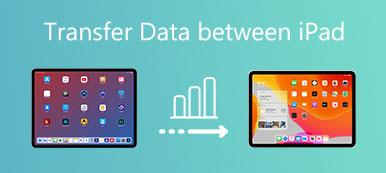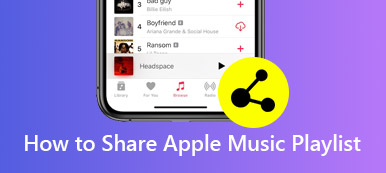厭倦了使用 iTunes 同步您的 iPhone 數據並尋找更好的 iOS 數據傳輸工具?
當您在互聯網上搜索 iPhone 數據傳輸時,您可能最終會轉向流行的 Xilisoft iPhone傳輸. 它是一個 iPhone 管理器和傳輸器,可以幫助您輕鬆地將各種 iOS 文件(包括照片、歌曲、視頻等)備份到計算機。
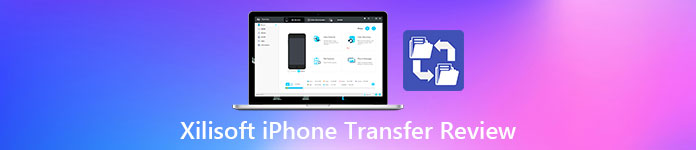
Xilisoft iPhone Transfer 不是免費的 iOS 數據傳輸工具。 因此,在您決定為其付費之前,您肯定想了解有關它的更多信息,例如核心功能、優缺點。 這篇文章將為您詳細介紹 Xilisoft iPhone Transfer評論. 此外,您可以獲得 Xilisoft iPhone Transfer 替代方案,以更好地在 iOS 設備和計算機之間傳輸數據。
- 第1部分。Xilisoft iPhone轉移評論
- 第 2 部分。 管理和同步 iPhone 數據的最佳 Xilisoft iPhone 傳輸替代方案
- 第 3 部分。 Xilisoft iPhone Transfer 的常見問題
第1部分。Xilisoft iPhone轉移評論
在 Apeaksoft 上,我們承諾為您提供經過驗證的內容。以下是我們為此所做的努力:
- 當涉及我們評論中的所有選定產品時,它們的受歡迎程度和您的需求是我們的重點。
- 我們的 Apeaksoft 內容團隊已經測試了下面提到的所有產品。
- 在測試過程中,我們團隊將重點放在其突出特點、優缺點、設備相容性、價格、使用情況等顯著特點。
- 在評論資源方面,我們利用了值得信賴的評論平台和網站。
- 我們收集用戶的建議並分析他們對 Apeaksoft 軟體以及其他品牌程式的回饋。

Xilisoft iPhone傳輸 是一款付費 iPhone 數據管理器和傳輸工具,售價 29.95 美元。 它適用於 Windows PC 和 Mac,使您能夠將各種 iOS 數據(包括聯繫人、視頻、音樂、照片、播客、電子書等)從 iPhone 複製到計算機。 它可以 將 iPhone 音樂與 iTunes 資料庫同步. 此外,Xilisoft iPhone Transfer 能夠將計算機文件添加到 iPhone、iPad 和 iPod。
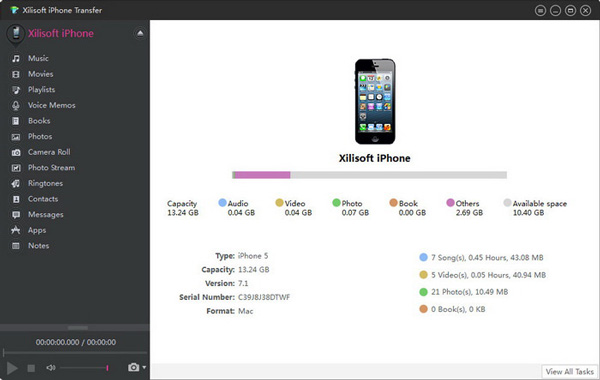
Xilisoft iPhone Transfer 可以作為一個很好的 iPhone 數據管理器。 它允許您快速搜索和查看您的 iPhone 數據,創建和編輯播放列表和相冊。 所有常用的 iOS 文件都列在類別中。 您可以通過特定的數據類型輕鬆定位圖片、音樂、視頻或其他文件。 除了這些常用文件,它還支持應用程序。 您可以輕鬆地在 iPhone 和計算機之間傳輸應用程序和相關文檔。
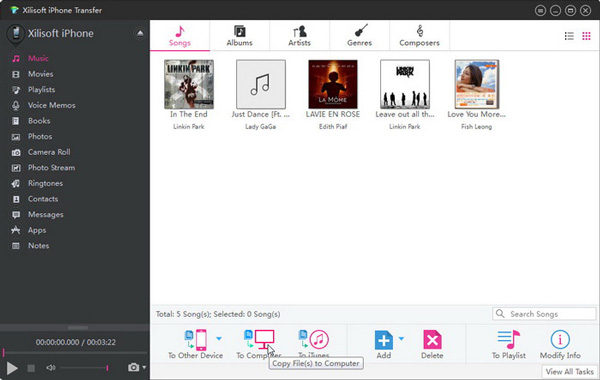
此 iOS 資料傳輸高度支援所有 iPhone、iPad 和 iPod touch 型號,包括 iPhone 15/14/13/12/11/X、iPad Pro、iPad Air 等。 它與 iTunes 9.1 或更高版本以及所有 iOS 版本(如 iOS 17、iOS 16 和 iOS 15)相容。
Xilisoft iPhone 傳輸優點
1. Xilisoft iPhone Transfer 使用方便,支持很多常用的iOS數據。
2. 它提供了一種快速將 iPhone 數據備份到計算機、將 iPhone 音樂與 iTunes 庫同步以及將計算機文件導出到 iPhone、iPad 或 iPod 的簡單方法。
3. Xilisoft iPhone Transfer 提供了一種在 iPhone 和計算機之間傳輸 iOS 文件的直接方式。
Xilisoft iPhone 傳輸缺點
1. Xilisoft iPhone Transfer 不是免費工具,它的免費試用有很多限制。
2. Xilisoft iPhone Transfer 在傳輸數據時很容易被破解。
3. 沒有 iTunes,Xilisoft iPhone Transfer 無法工作。
第 2 部分。 管理和同步 iPhone 數據的最佳 Xilisoft iPhone 傳輸替代方案
如果您在免費試用後對 Xilisoft iPhone Transfer 不滿意,您應該給專業的 iPhone轉移 一試。 與 Xilisoft iPhone Transfer 相比,它承載了更多的功能,提供了更好的用戶體驗。

4,000,000 +下載
步驟1 雙擊上面的下載按鈕,然後按照說明在您的計算機上免費安裝和啟動此 Xilisoft iPhone Transfer 替代方案。 使用 USB 數據線將 iPhone 連接到它。

連接成功後,您可以看到有關此 iOS 設備的一些基本信息。 此外,一些常用的 iOS 數據,如照片、音樂、視頻、聯繫人、消息和其他,在左側面板的類別中列出。
步驟2 單擊左側的特定數據類型,然後您可以訪問右側的詳細文件。 選擇要復制的所有 iPhone 數據,然後單擊 電腦 button. Now you are provided with 2 options, 導出到PC 和 導出到iTunes. 在這裡你可以點擊 導出到 PC 開始 將這些選定的數據傳輸到您的計算機。

步驟3 屏幕上會出現一個彈出窗口供您選擇合適的保存路徑。 之後,您的 iPhone 數據將被複製到此文件夾中。

步驟4 要將數據從計算機傳輸到 iPhone,您可以單擊 更多 button to select files or folder.

如上所述,此 Xilisoft iPhone Transfer 替代方案還允許您 在兩個 iOS 設備之間傳輸文件. 您需要將 2 個設備連接到此工具,設置正確的源設備和目標設備,然後輕鬆進行傳輸。

第 3 部分。 Xilisoft iPhone Transfer 的常見問題
Xilisoft iPhone Transfer 安全嗎?
是的。 Xilisoft iPhone Transfer 是值得信賴的 iPhone 數據傳輸。 您可以從其官方網站免費下載它,然後使用它來安全地傳輸 iOS 文件。 不要從一些未知的軟件提供商站點下載它。
如何解決 Xilisoft iPhone Transfer 破解問題?
許多用戶抱怨 Xilisoft iPhone Transfer 破解問題。 您可以選擇更新其版本,或重新安裝它以使 Xilisoft iPhone Transfer 恢復正常狀態。
如何使用 Xilisoft iPhone Transfer 為 iPhone 添加鈴聲?
當您想將一些鈴聲傳輸到您的 iPhone 時,您可以打開 Xilisoft iPhone Transfer 並將您的 iPhone 連接到它。 選擇左側的鈴聲選項,然後單擊添加按鈕以選擇鈴聲並將其從計算機複製到 iPhone。
結論
我們為您詳細介紹 Xilisoft iPhone Transfer評論 在這篇文章中展示其主要功能,優缺點。 了解所有這些信息後,您可以輕鬆決定是否要為這款 iOS 數據傳輸工具付費。